win10系统关闭自动更新_win10关闭自动更新的方法教程
更新时间:2021-01-29 16:48:08 来源:雨林木风官网 游览量: 153 次
win10的自动更新经常在我们使用电脑或者启动电脑的时候运行,极大的影响了使用电脑的效率。今天,小编为您带来了一整套win10关闭自动更新的方法教程,帮助您完全永久地关闭win10的自动更新。
方法一,
用win+r打开运行功能,进入commandservices.msc,
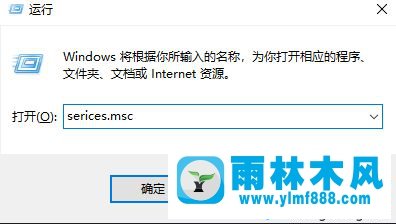
单击服务(本地)中的窗口日期,然后右键单击属性。
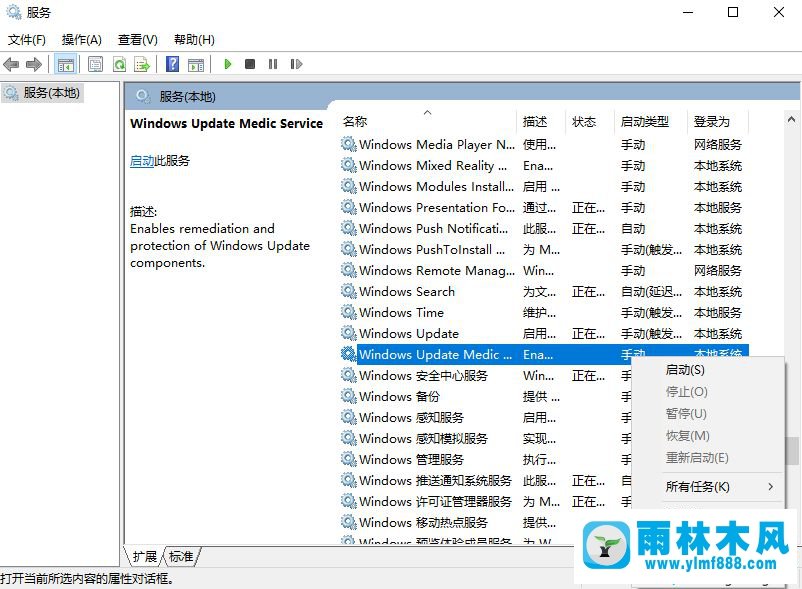
在启动类型中选择禁用,然后单击确定。您可以关闭自动更新。
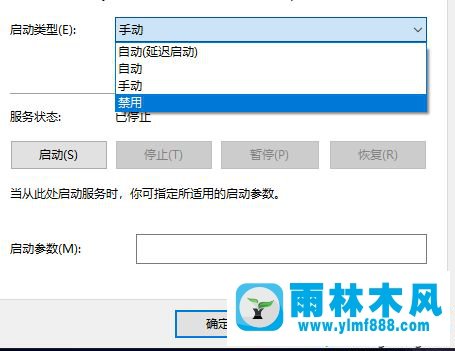
方法2,
或者用win+r打开运行功能,进入gpedit.msc,
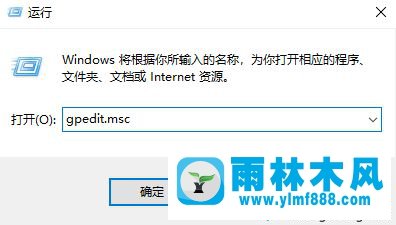
打开计算机配置→管理模板→windows更新→配置自动更新。
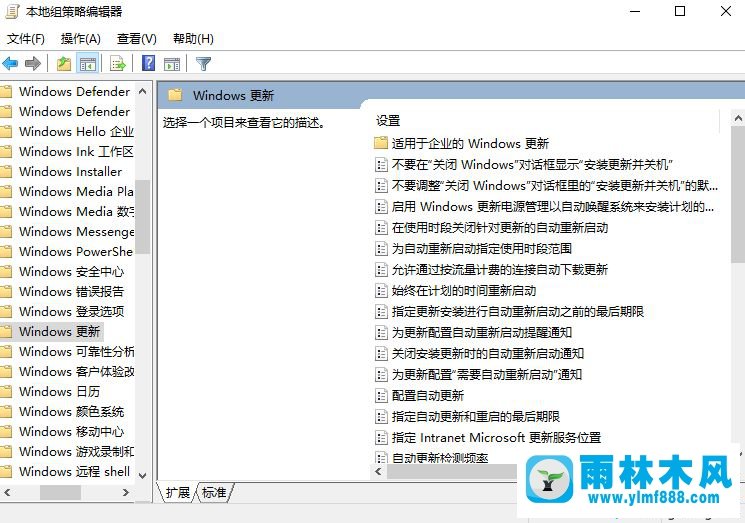
在配置自动更新中选择禁用,然后单击确定完全并永久关闭窗口10自动更新。
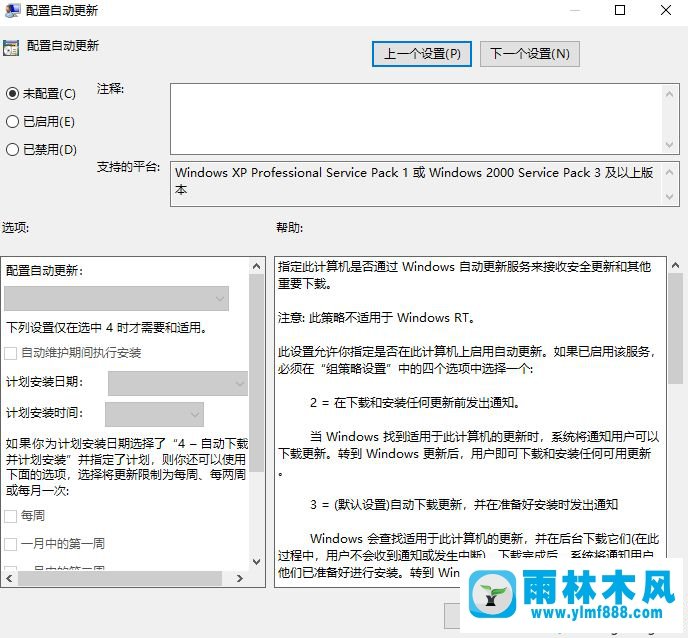
方法3,
在开始界面打开设置。
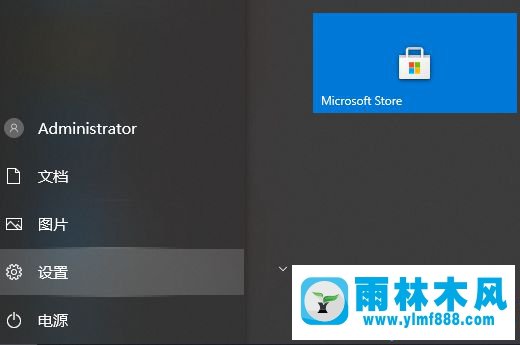
打开更新和安全性。
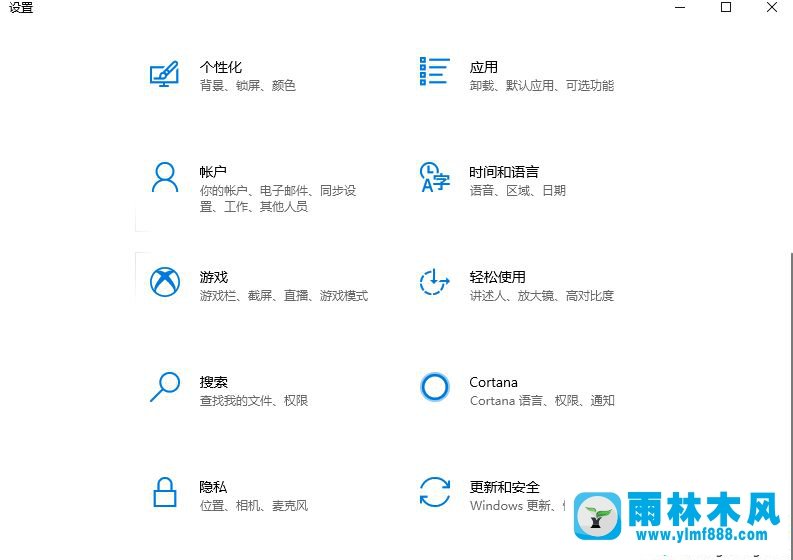
选择windows更新→高级选项。
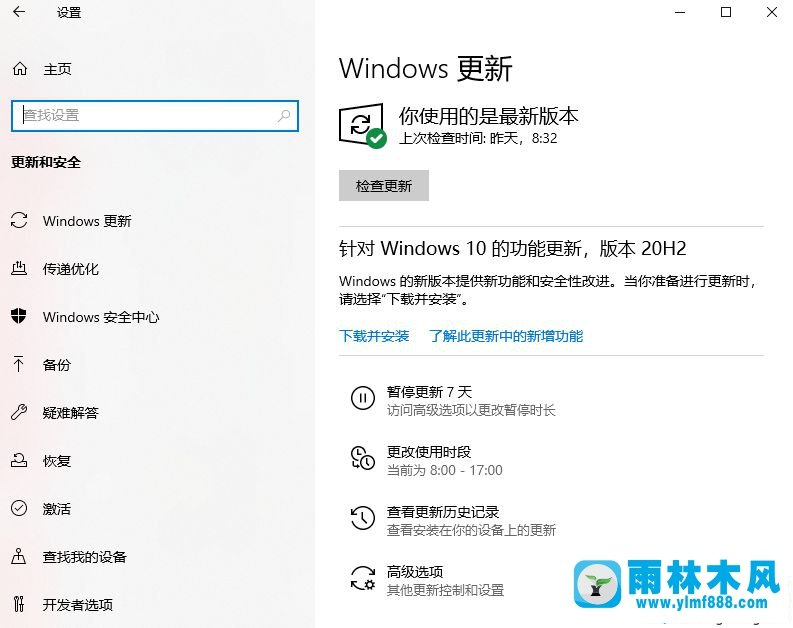
在高级选项中,选择何时安装更新,并将天数拉到最大值。
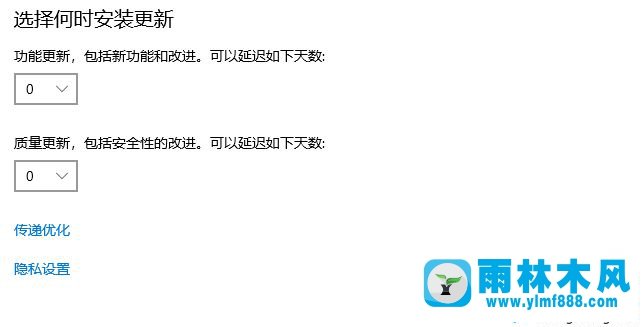
总结一下。
这是win10关闭自动更新的方法教程。希望对大家有帮助。
本文来自雨林木风www.ylmf888.com 如需转载请注明!
相关推荐
- Win7系统uac关闭方法是怎样的10-15
- 怎么快速复制win7注册表10-12
- XP系统查看PID列怎么添加09-20
- Win7系统的硬盘坏道如何进行修复10-15
- 雨林木风Win10系统桌面空白怎么办11-21
- win10系统不能设置屏保,按钮是灰色04-29
- Win7系统安装Solidworks报错1903、1603该04-25
- Win10系统可以登录QQ却无法打开网页12-24
- win7右下角小喇叭图标不见了在哪找09-15
- win7怎么设置拔下U盘之后不用安全删04-16
- 雨林木风win7修复文件丢失的方法教03-02
- XP系统辅助功能选项在什么地方09-19
- 雨林木风教你win10系统同步的设置方11-18
- 雨林木风win7精简版自动删除打印机03-13
- 如何删除Win7系统中过期驱动程序设09-29
- Win7系统中的磁盘自动播放如何进行01-03
热门常见问题
最新系统下载
-
 雨林木风 GHOST Win10 2004 64位 精简版 V2021.07 2021-07-01
雨林木风 GHOST Win10 2004 64位 精简版 V2021.07 2021-07-01
-
 雨林木风 GHOST Win10 2004 64位 周年纪念版V2021.06 2021-06-02
雨林木风 GHOST Win10 2004 64位 周年纪念版V2021.06 2021-06-02
-
 雨林木风 GHOST Win10 64位专业版(版本2004) V2021.05 2021-05-07
雨林木风 GHOST Win10 64位专业版(版本2004) V2021.05 2021-05-07
-
 雨林木风 GHOST Win10 1909 64位 官方纯净版V2021.04 2021-04-06
雨林木风 GHOST Win10 1909 64位 官方纯净版V2021.04 2021-04-06
-
 雨林木风Ghost Win10 2004(专业版)V2021.03 2021-02-28
雨林木风Ghost Win10 2004(专业版)V2021.03 2021-02-28
-
 雨林木风 GHOST Win10 2004 64位 精简版 V2021.01 2020-12-21
雨林木风 GHOST Win10 2004 64位 精简版 V2021.01 2020-12-21
-
 雨林木风 GHOST Win10 64位 快速装机版 V2020.12 2020-11-27
雨林木风 GHOST Win10 64位 快速装机版 V2020.12 2020-11-27
-
 雨林木风 GHOST Win10 64位 官方纯净版 V2020.11 2020-10-28
雨林木风 GHOST Win10 64位 官方纯净版 V2020.11 2020-10-28

